| Oracle® Enterprise Manager Cloud Control管理者ガイド 12c リリース5 (12.1.0.5) B65081-16 |
|
 前 |
 次 |
管理グループは、設定またはコンプライアンス標準の監視などの管理設定アプリケーションの自動化により、Enterprise Managerで管理するターゲットの設定プロセスを非常にシンプルにします。通常、この設定は、個々のターゲットに手動で、またはカスタム・スクリプトを使用して半自動で適用します。しかし、管理グループを定義することにより、Enterprise Managerで特定のターゲット・プロパティを使用してターゲットが適切な管理グループに振り分けられ、必要とされる監視および管理設定が自動的に適用されます。監視設定に対する変更は、管理グループ内の適切なターゲットに自動的に適用されます。このレベルの自動化により、ターゲットの設定プロセスがシンプルになり、新規ターゲットがEnterprise Managerの管理下に追加されたときのデータセンターの拡張も簡単になります。
この章の内容は次のとおりです。
管理グループは、グループへの加入時に、ターゲットに対する監視およびその他の管理設定の適用を完全に自動化するために使用される特別なタイプのグループです。ターゲットがグループに追加される際、Enterprise Managerにより、監視テンプレート、コンプライアンス標準およびクラウド・ポリシーで構成されるテンプレート・コレクションを使用してその設定が適用されます。これにより、管理者の仲介は完全に必要なくなります。次の図に標準的な管理グループのワークフローを示します。
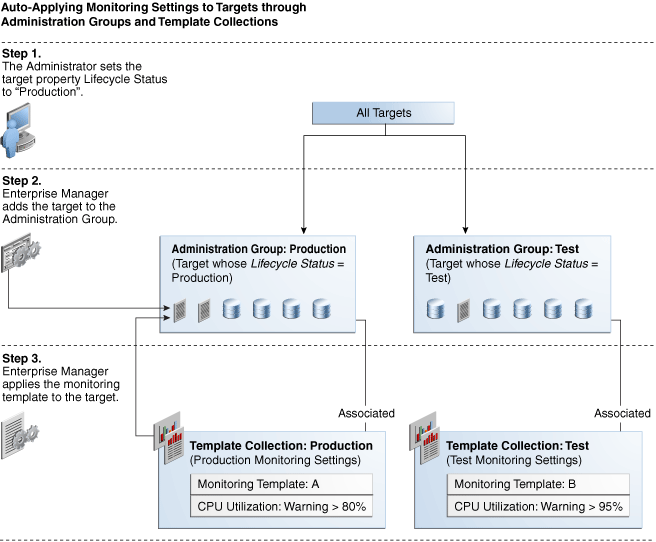
最初の手順として、ターゲットが最初に監視対象としてEnterprise Managerに追加されるときの、ターゲットの「ライフサイクル・ステータス」プロパティの設定があります。その時点で、ターゲットが属する優先度階層を決定します。最高のレベルは「基幹」で、最低のレベルは「開発」です。ターゲットのライフサイクル・ステータスの優先度には、次のようなレベルがあります。
基幹(最高の優先度)
本番
ステージング
テスト
開発(最低の優先度)
図の手順2に示すように、ライフサイクル・ステータスが設定されると、Enterprise Mangerはそれを使用してターゲットがどの管理グループに属するかを判断します。
同じターゲットに異なる監視設定が適用されないように、管理グループは、グループのメンバーシップに関して他の管理グループと相互排他的に設計されています。管理グループを使用して組織のターゲットを階層的に分類し、ターゲットは1つの管理グループに属することになります。このことは、Enterprise Managerデプロイメントにおいて管理グループの階層は1つのみであることも意味します。
たとえば、前述の図では、ProductionターゲットおよびTestターゲットの2つのサブグループから構成される管理グループの階層があり、各サブグループにはそれぞれの所有するテンプレート・コレクションがあります。この例では、Productionグループは監視テンプレートAの監視設定を継承し、Testグループのターゲットは監視テンプレートBの監視設定を継承しています。
管理グループを作成するには、「完全な任意のターゲット」および「権限伝播グループの作成」の両方のターゲット権限が必要です。
管理グループの開発は次の2段階で実行されます。
計画
ターゲットの監視方法を反映するような方法でグループ階層を作成することにより、管理グループ階層を計画します。
階層内の管理グループに関連する管理設定を計画します。
管理設定: 監視設定、コンプライアンス標準設定、クラウド・ポリシー設定
監視設定の場合、追加メトリック設定を使用したり、階層内の下位のメトリック設定を上書きできます。
コンプライアンス標準またはクラウド・ポリシーの場合、階層内の下位の追加ルール/ポリシーは追加方式です。
実装
Enterprise Managerにグループ階層定義および管理設定を入力します。
管理グループ階層を作成します。
監視テンプレート、コンプライアンス標準、クラウド・ポリシーを選択し、これらをテンプレート・コレクションに追加します。
テンプレート・コレクションを管理グループに関連付けます。
ターゲット・プロパティに適切な値を割り当てて管理グループにターゲットを追加することにより、ターゲットが適切な管理グループに自動的に追加されるようにします。
管理におけるすべての決定と同じく、効果的な実装のためには計画と準備が重要です。管理グループについても同様です。
Enterprise Managerのデプロイメントで保持できる管理グループ階層は1つのみで、これにより、管理グループのメンバー・ターゲットがただ1つの管理グループに直接属することが保証されます。これにより、1つのターゲットが異なる監視設定に関連付けられている複数の管理グループに属することで発生する、監視の競合を回避できます。
階層を定義するには、まず、Enterprise Managerに追加するすべてのターゲットからなる最高レベル(ルート)について考える必要があります。次に、監視方法に従ってターゲットを分割する方法について考えます。1つの方法で監視されるターゲットは1つのグループに存在し、別の方法で監視されるターゲットは別のグループに属します。たとえば、本番ターゲットが監視された方法とは別の方法でテスト・ターゲットが監視される場合があります。監視方法に詳細な違いがある場合は、個々のグループをさらに分類できます。たとえば本番ターゲットは、ライン・オブ・ビジネスを監視するために追加のメトリックがある場合があるため、サポートしているライン・オブ・ビジネスに基づいて詳細に分類される場合があります。最終的には、rootノード下のグループの階層を使用します。
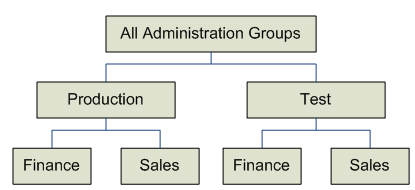
管理グループのメンバーシップ基準の定義に使用する属性は、各レベルのグルーピングと、組織内での運用の情報を指定するターゲット毎の属性であるグローバル・ターゲット・プロパティに基づきます。たとえば、場所、それが属するライン・オブ・ビジネス、ライフサイクル・ステータスなどです。管理グループの定義に使用できるターゲット・プロパティは次のとおりです。
ライフサイクル・ステータス
|
注意: ターゲットの運用ステータスを表すため、「ライフサイクル・ステータス」ターゲット・プロパティが特に重要です。ライフサイクル・ステータスは、「基幹」、「本番」、「ステージング」、「テスト」および「開発」のいずれかです。 |
場所
ライン・オブ・ビジネス
部門
コストセンター
連絡先
プラットフォーム
オペレーティング・システム
ターゲット・バージョン
カスタマ・サポートID
ターゲット・タイプ(許可されているがグローバル・ターゲット・プロパティではない)
ターゲットは手動では管理グループに追加できません。そのかわりに、(グループのメンバーとする予定の)ターゲットのターゲット・プロパティを、管理グループで定義するメンバーシップ基準と一致するように設定します。ターゲット・プロパティが設定されていれば、Enterprise Managerにより、そのターゲットは自動的に適切な管理グループに追加されます。
Enterprise Manager管理者とターゲット・プロパティ
Enterprise Manager管理者の作成時に、「連絡先」、「場所」、「説明」などのプロパティを関連付けることができます。ただし、そのプロファイルに関連付けることのできる追加のリソース割当てプロパティがあります。これらのプロパティは、次のとおりです。
部門
コストセンター
ライン・オブ・ビジネス
これらのプロパティは永続的であることに注意してください。つまり、管理者に関連付けられると、そのプロパティ(前述のターゲット・プロパティの一部をミラーリング)は、管理者により検出されるか作成されるターゲットに、自動的に渡されます。
例
次の管理グループ階層には、Root Administration Groupノードの下に、ProductionとTestという2つの管理グループが作成されています。本番ターゲットの監視設定はテスト・ターゲットの監視設定とは異なるためです。
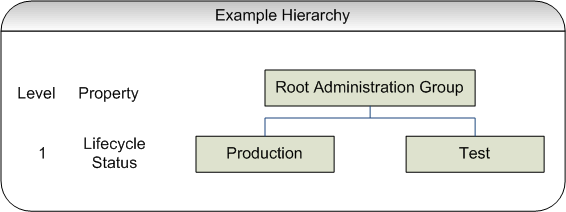
この例では、グループのメンバーシップ基準は「ライフサイクル・ステータス」ターゲット・プロパティに基づいています。「ライフサイクル・ステータス」が「Production」のターゲットはProductionグループに所属し、「ライフサイクル・ステータス」が「Test」のターゲットはTestグループに所属します。このためライフサイクル・ステータスは、管理グループ階層の第1レベルを決めるターゲット・プロパティです。「ライフサイクル・ステータス」プロパティの値は、第1レベルの管理グループのメンバーシップ基準を決めます。本番グループには"Lifecycle Status = Production"、テスト・グループには"Lifecycle Status = Test'のメンバーシップ基準があります。
管理グループ階層のその他のレベルは、他のターゲット・プロパティに基づいて追加できます。通常、その他のレベルが追加されるのは、適用する必要があるその他の監視(または管理)設定がある場合です。これらは、管理グループのターゲットの様々なサブセットで異なる可能性があります。たとえば、Productionグループでは、Finance部門のターゲットとSales部門のターゲットのその他の監視設定が異なる可能性があります。その場合は、「ライン・オブ・ビジネス」ターゲット・プロパティ・レベルに基づくもう1つのレベルが追加されます。
次の表に、階層計画の練習問題の最終的な結果をまとめています。
| ルート・レベル(1行目) | レベル1 ターゲット・プロパティ(2行目): ライフサイクル・ステータス | レベル2 ターゲット・プロパティ(3行目): ライン・オブ・ビジネス |
|---|---|---|
|
ルート管理グループ |
Production(本番)またはMission Critical(基幹) | Finance(会計) |
| Sales(販売) | ||
| Staging(ステージング)、Test(テスト)またはDevelopment(開発) | Finance(会計) | |
| Sales(販売) |
表の各セルがグループを表しています。各セルの値は、そのグループのメンバーシップ基準を定義するターゲット・プロパティの値を表しています。
グループのメンバーシップ基準は、1つ以上のターゲット・プロパティの値を基にすることが可能です。その場合は、ターゲット・プロパティがいずれかの値と一致するターゲットがグループに追加されます。たとえば、Productionグループの場合、ターゲットの「ライフサイクル・ステータス」が「本番」または「基幹」のいずれかであれば、そのターゲットはProductionグループに追加されます。
また、グループのメンバーシップ基準が累積的であることを覚えておいてください。たとえば、ProductionまたはMission Criticalグループの下にあるFinanceグループでは、グループに加える前に、ターゲットの「ライフサイクル・ステータス」に「本番」または「基幹」が設定され、かつ、「ライン・オブ・ビジネス」に「Finance」が設定されている必要があります。ターゲットの本番に設定されたライフサイクル・ステータス設定があっても、FinanceまたはSalesにライン・オブ・ビジネス設定がない場合、管理グループに追加されません。
この計画例では、できあがる管理グループ階層は次の図のようになります。
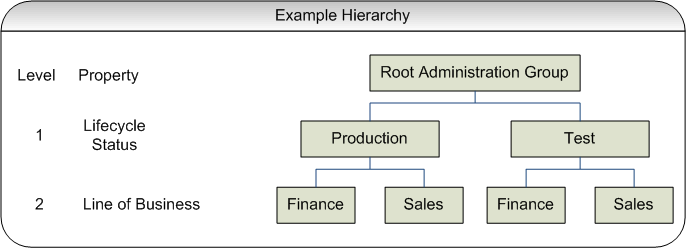
ターゲットは、そのプロパティ値が両方のレベルで基準と一致するとき、そしてそのときにのみ、階層の一部となるという点に注意することが重要です。ターゲットが「ライフサイクル・ステータス」と一致する値を持っていても、それのみでは、第1レベルの管理グループのメンバーとなることはありません。また、管理グループ階層のすべてのターゲットは最も低いレベルのグループに属しています。
ステップ2: ターゲット・プロパティの割当て
必要な管理グループ階層を設定したら、ターゲットが正しい管理グループに所属するように、各ターゲットのプロパティが正しく設定されていることを確認する必要があります。Enterprise Managerは、ターゲット・プロパティを使用して、適切な管理グループにターゲットを自動的に配置します。ユーザーが操作する必要はありません。Enterprise Managerにすでに追加されたターゲットに対し、コンソール経由またはEM CLI動詞set_target_property_valueを使用して、ターゲット・プロパティを設定することもできます。詳細は、『Oracle Enterprise Managerコマンドライン・インタフェース』を参照してください。set_target_property_valueの実行時に、ターゲット・プロパティの以前の値は上書きされることに注意してください。階層を作成する前にターゲット・プロパティを設定した場合は、階層が作成された後でグループに追加されます。EM CLIを使用して設定されたプロパティを持つターゲットは、適切な管理グループに自動的に追加されます。ただしターゲット・プロパティは、管理グループ階層が作成された後で設定されます。
ターゲット数が少ない場合、Enterprise Managerコンソールで直接ターゲット・プロパティを変更できます。
Enterprise Managerのターゲット・オプションのメニューから、「ターゲット設定」、「プロパティ」の順に選択します。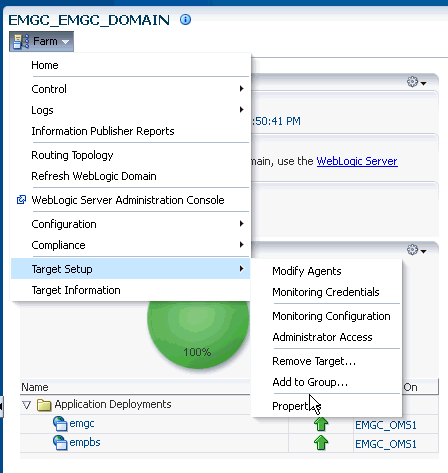
ターゲット・プロパティ・ページで、「編集」をクリックしてプロパティ値を変更します。
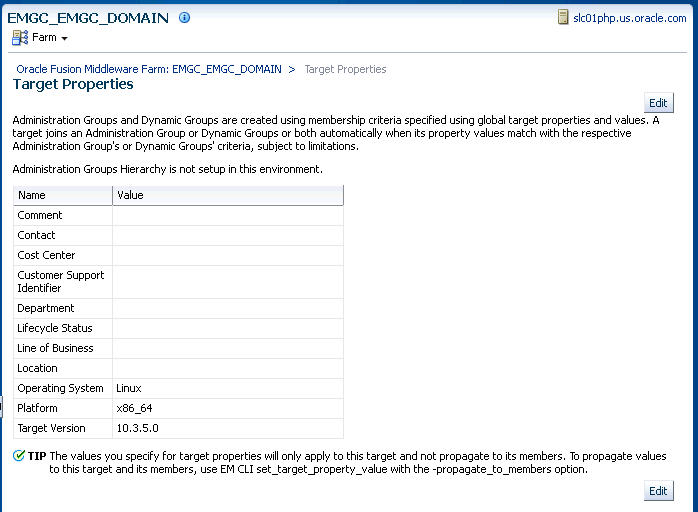
管理グループ条件として使用される適切なターゲット・プロパティ値を指定するときには、ページ上部の指示に注意してください。
ターゲット・プロパティを設定したら、「OK」をクリックします。
ターゲットの数が多い場合は、Enterprise Managerコマンドライン・インタフェース(EM CLI)のset_target_property_value動詞を使用して一括更新を実行することをお薦めします。EM CLI動詞の詳細は、『Oracle Enterprise Managerコマンドライン・インタフェース・ガイド』を参照してください。
管理グループは権限伝播です。管理グループでユーザー(またはロール)に付与した権限は、管理グループのすべてのメンバーに対して自動的に適用されます。たとえば本番管理グループのOperator権限をユーザーまたはロールに付与すると、そのユーザーまたはロールは、その管理グループのすべてのターゲットで自動的にOperator権限を持つことになります。管理グループは常に権限伝播であるため、管理グループに追加される集約ターゲットにも権限伝播されるはずです。
|
注意: 集約ターゲットは、他のメンバー・ターゲットを含むターゲットです。たとえばクラスタ・データベース(RAC)は、RACインスタンスを持つ集約ターゲットです。 |
権限伝播グループは集計ターゲットのよい例です。詳細は、「グループの管理」を参照してください。
いつでも、「すべてのターゲット」ページを使用して、すべてのターゲットのプロパティを表示できます。ターゲット・プロパティを表示するには次のようにします。
「ターゲット」メニューから「すべてのターゲット」を選択し、すべてのターゲット・ページを表示します。
「ビュー」メニューから、「列」、「すべて表示」の順に選択します。
また、特定のターゲット・プロパティを表示する場合は、「列」を選択してから「他の列も表示」を選択して、次の図のように列セレクタを表示します。
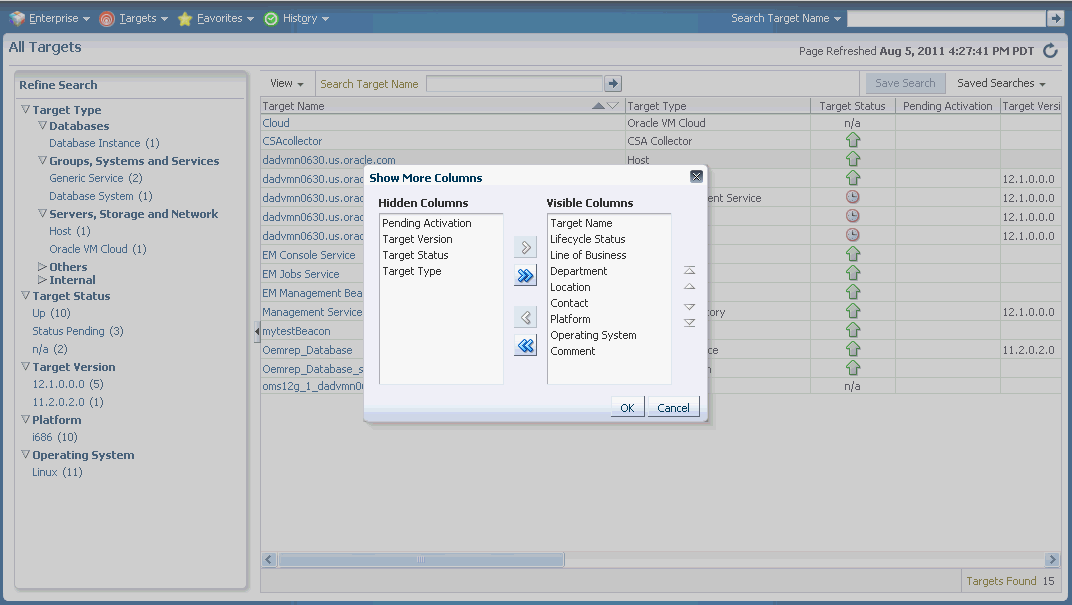
ステップ3: テンプレート・コレクションの作成準備
テンプレート・コレクションには、ターゲットを管理グループに追加する際に適用する監視設定およびその他の管理設定が含まれています。ターゲットの監視設定は監視テンプレートに定義されています。監視テンプレートはターゲット・タイプごとに定義されるため、管理グループ内の異なるターゲット・タイプのそれぞれに対して監視テンプレートを作成する必要があります。おそらく、複数の監視テンプレートを作成し、管理グループに適した監視設定を定義することになります。たとえば、本番データベース用のメトリック設定を定義するデータベースの監視テンプレートを作成し、それとは別に、本番ではないデータベース用の設定を定義する監視テンプレートを作成します。テンプレート・コレクションに追加されるその他の管理設定には、コンプライアンス標準およびクラウド・ポリシーがあります。テンプレート・コレクションに追加するエンティティのすべてがEnterprise Managerで正しく定義されていることを確認してから、テンプレート・コレクションに追加します。
次の図に示す階層のように、2つ以上のレベルで定義されている管理グループ階層の場合は、管理設定がどのように管理グループのターゲットに適用されるのかを理解することが重要です。
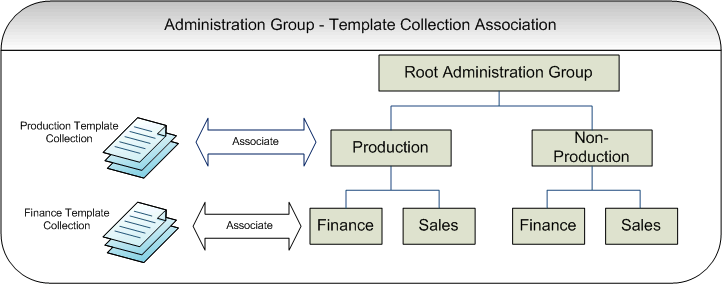
管理グループ階層内の各グループは、テンプレート・コレクション(監視テンプレート、コンプライアンス標準およびクラウド・ポリシーから構成される)と関連付けることができます。監視設定を含むテンプレート・コレクションをProductionグループと関連付けている場合、その監視設定はProductionの下にあるFinanceおよびSalesサブグループに適用されます。Productionの下のFinanceグループに追加の監視設定がある場合は、その追加の監視設定のみを定義した監視テンプレートを作成できます。(後で、この監視テンプレートは別のテンプレート・コレクションに追加し、Financeグループに関連付けます)。Finance Template Collectionからの監視設定は、Production Template Collectionからの監視設定と論理的に結合されます。2つのテンプレート・コレクションに重複するメトリック設定が存在する場合は、Finance Template Collectionからのメトリック設定が優先され、Financeグループ内のターゲットに適用されます。この優先度のルールは、メトリック設定の場合にのみ適用されます。コンプライアンス標準ルールおよびクラウド・ポリシーの場合には、2つのテンプレート・コレクションに重複するコンプライアンス標準ルールおよびクラウド・ポリシーが存在したとしても、そのすべてがFinanceグループ内のターゲットに適用されます。
計画と準備のステップがすべて完了したら、管理グループの作成を開始できます。
準備作業が終了したら、管理グループ階層とテンプレート・コレクションを作成するための4つの手順からなるプロセスを開始できます。管理グループのユーザー・インタフェースは、各タブに各手順の実行に必要な操作が含まれており、作成プロセスを進められるように構成されています。
このプロセスには次の手順があります。
管理グループ階層の作成
監視テンプレートを作成します。
テンプレート・コレクションの作成
テンプレート・コレクションの管理グループへの関連付け
選択した項目とのターゲットの同期化
次の図では、完成した管理グループ階層にテンプレート・コレクションが関連付けられています。Enterprise Managerは、これを使用してターゲット監視設定の適用を自動化します。
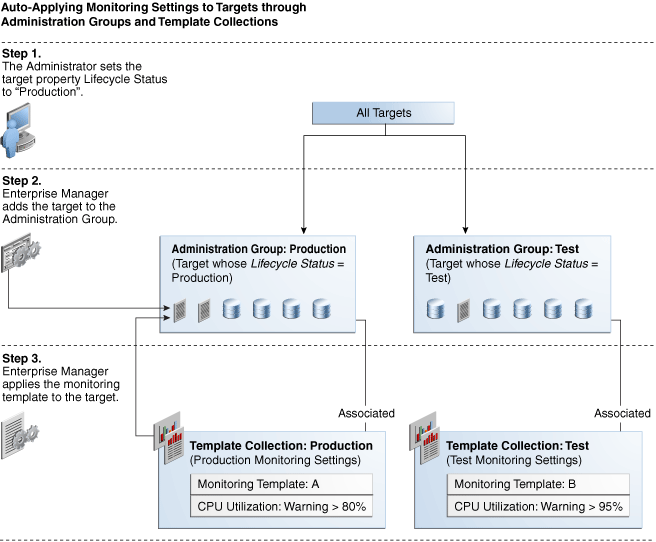
次に示す4つの主要なタスクは、管理グループの作成プロセスをまとめたものです。タスクは、わかりやすいように、タブのページの順番に並べています。
|
重要: 管理グループ階層を作成するには、「完全な任意のターゲット」および「権限伝播グループの作成」の両方のターゲット権限が必要です。 |
タスク1: 管理グループおよびテンプレート・コレクション・ページにアクセスします。
タスク2: 階層を定義します。
「階層」タブから、自身のターゲットを管理する方法に適した管理グループ階層を定義します。第7.3.3項「階層の定義」を参照してください。
タスク3: テンプレート・コレクションを定義します。
「テンプレート・コレクション」タブから、ターゲットに適用する監視および管理設定を定義します。第7.3.4項「テンプレート・コレクションの定義」を参照してください。
タスク4: テンプレート・コレクションを管理グループと関連付けます。
「アソシエーション」タブから、監視および管理設定を適切な管理グループに結び付けます。第7.3.5項「テンプレート・コレクションと管理グループの関連付け」を参照してください。
管理グループのすべての操作は管理グループのホームページで実行します。
「設定」メニューから、「ターゲットの追加」、「管理グループ」の順に選択します。管理グループのホームページが表示されます。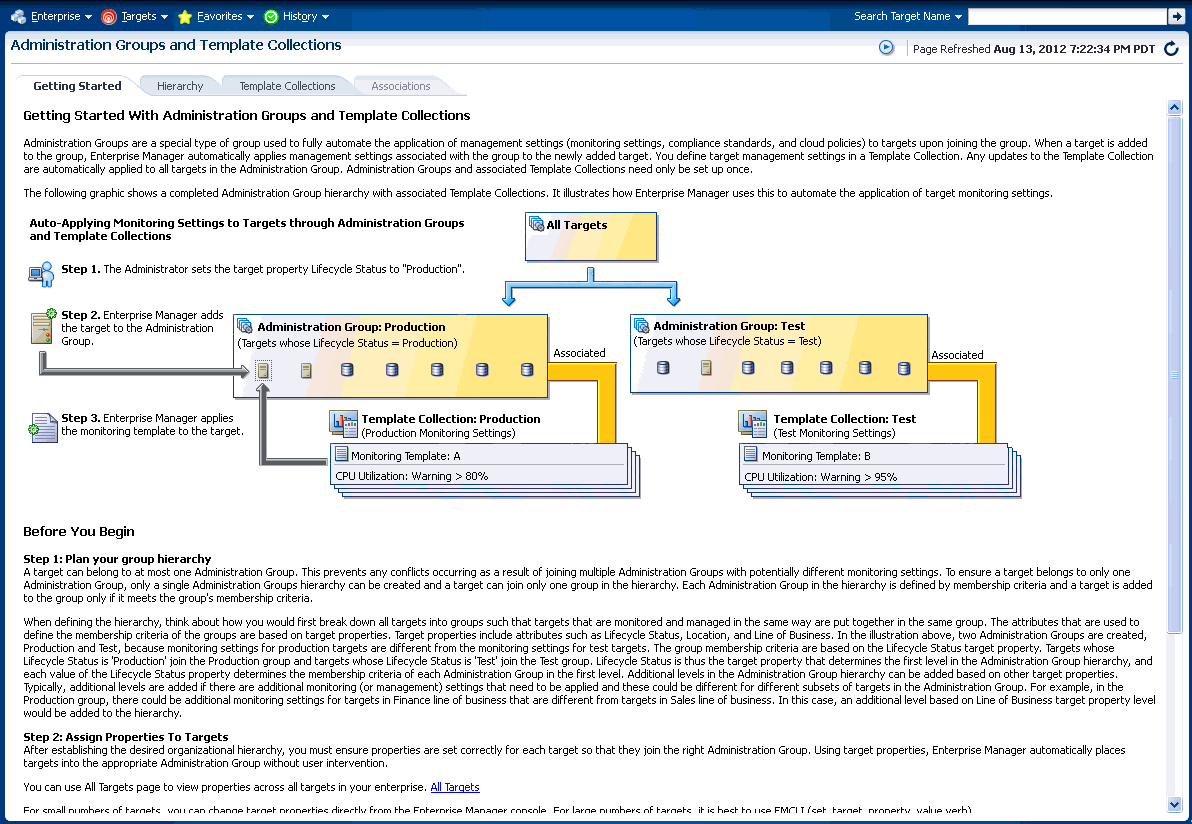
はじめにページで、関連情報を確認します。このページに記載されている情報は、この章で概説する手順を要約したものです。参考として、ターゲット・プロパティが表示できるEnterprise Managerのすべてのターゲット・ページをはじめ、適切な管理グループ機能へのリンクが記載されています。
このページで、それまでに計画しておいた組織の階層を反映する管理グループ階層を定義し、どのターゲット・プロパティをどの階層レベルに関連付けるかを定義します。
このページの左側には、「階層レベル」および「階層ノード」の2つの表があります。
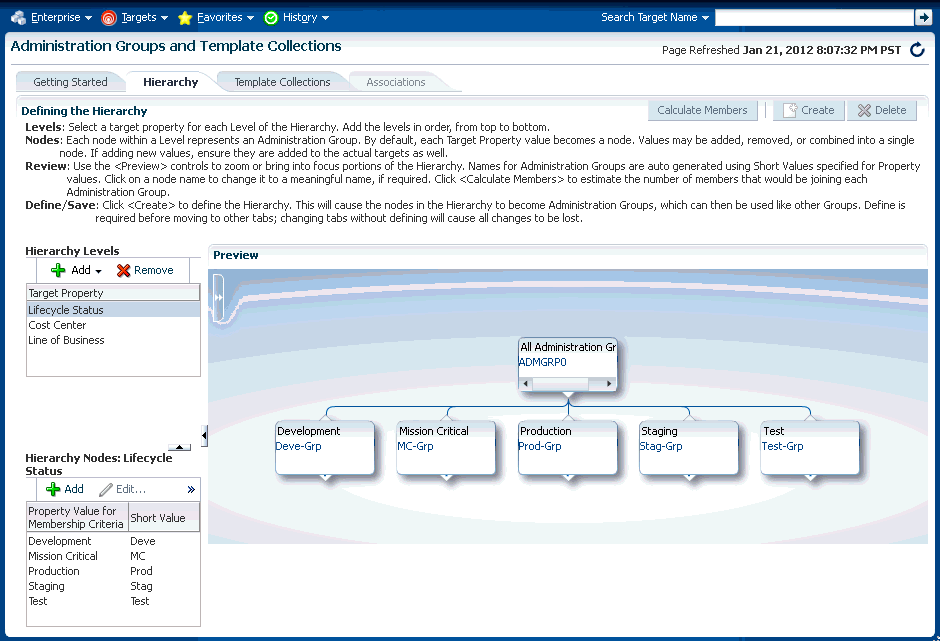
「階層レベル」表では、管理グループの階層を定義するターゲット・プロパティを追加できます。「階層ノード」表では、「階層レベル」表にあるターゲット・プロパティに関連付ける値を定義できます。ターゲット・プロパティを選択すると、「階層ノード」表の関連プロパティの値が使用可能になり、追加/削除/マージ/分割できます。「階層ノード」表のそれぞれの行は、1つの管理グループに対応しています。「Short値」列には自動生成のグループ名に使用される省略値名が表示されます。
「階層レベル」表では、管理グループ階層の各レベルを定義するターゲット・プロパティを追加できます。「階層ノード」表では、「階層レベル」表にあるターゲット・プロパティに関連付ける値を定義できます。階層ノード表の各行は、そのレベルの管理グループ階層のノードまたはグループに対応します。階層レベル表のターゲット・プロパティを選択すると、「階層ノード」表の関連プロパティの値が使用可能になり、追加/削除/マージ/分割できます。どちらかの値が、対応する管理グループのメンバーシップ基準として使用する必要がある場合は、2つ以上の値をマージする必要があります。「Short値」列には自動生成のグループ名に使用される省略値名が表示されます。
階層レベルの追加
管理グループ・ページの「階層」タブをクリックします。
「階層レベル」表から、「追加」をクリックして使用可能なターゲット・プロパティの1つを選択します。プロパティ/レベルは、すべてのプロパティを同時に追加するのではなく、1つずつ追加する必要があります。
階層レベル表で選択したターゲット・プロパティを使用して、階層ノード表に表示される値リストを確認します。階層ノード表のターゲット・プロパティの値です。
Enterprise Managerにより、ターゲット・プロパティのすべての既存の値が、すべてのターゲットから検索されて「階層ノード」表に表示されます。「ライフサイクル・ステータス」など、ターゲット・プロパティによっては事前定義済のプロパティ値が存在し、それが自動的に「階層ノード」表に表示されます。管理グループのメンバーシップ基準として使用されないターゲット・プロパティの値を選択して削除できます。ただし、まだ利用可能ではないが、管理グループのメンバーシップ基準として使用されるプロパティ値は、追加する必要があります。
プロパティ値の追加方法を次に示します。
「階層ノード」表から、「追加」をクリックします。様々なターゲットから検索した既存の値を含む、関連プロパティの値の追加ダイアログが表示されます。必要な値を選択します。複数の値は、カンマ区切りリストを使用して指定できます。たとえば、San FranciscoとZurichのように複数の場所を追加するには、「場所」ターゲット・プロパティを「階層レベル」表に追加します。「場所」を選択し、「階層ノード」表で「追加」をクリックします。「階層ノードの値」ダイアログが表示されます。次の図に示すように、「San Francisco,Zurich」と入力します。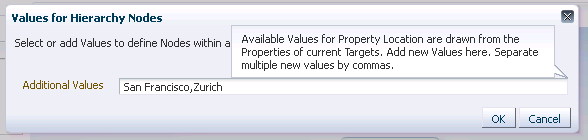
管理グループ階層の上限の拡張
管理グループ基準としてターゲット・プロパティをサポートできる値の数にはデフォルトの上限があります。この上限値に達したことを示す警告メッセージが表示された場合、OMSプロパティのadmin_groups_width_limitを使用して上限値を増やすことができます。ターゲット・プロパティをサポートする必要がある値の最大数を指定します。たとえば、管理グループ条件で使用されるターゲット・プロパティに30個までの値をサポートするには、(OMS emctlユーティリティを使用して) admin_groups_width_limitを次のように設定します:
emctl set property -name admin_groups_width_limit -value 30 -module emoms
また、管理グループ階層のルート・ノードの下にレベルを4つまで追加できます。さらにレベルを追加する必要がある場合、まずOMSのadmin_groups_height_limitプロパティを最大高さ制限まで変更する必要があります。たとえば、ルート・ノードの下にレベルが5つある管理グループ階層を作成する場合、(OMS emctlユーティリティを使用して) admin_groups_height_limitプロパティを次のように設定します:
emctl set property -name admin_groups_height_limit -value 5 -module emoms
これはグローバル・プロパティであり、任意のOMSのemctlユーティリティを使用して1回だけ設定する必要があります。これはまた動的プロパティであり、有効にするためにOMSを停止/再起動する必要がありません。
「OK」をクリックします。次の図に示すように、「プレビュー」ペインに、2つの場所「San Francisco」および「Zurich」がノードとして表示されます。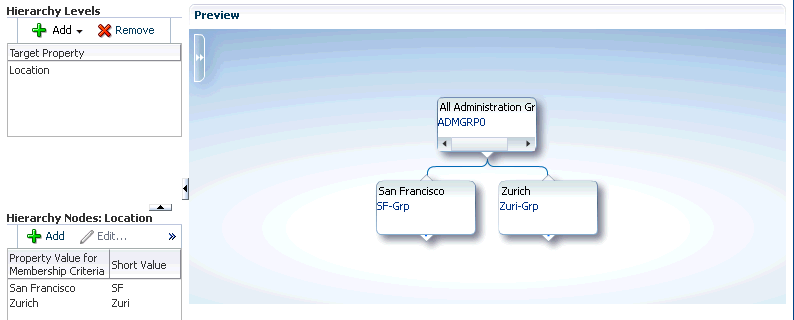
状況によっては、複数のプロパティ値を1つとして扱うと便利な場合があります。ターゲットは異なるターゲット・プロパティ値を持つ場合がありますが、同じ監視プロファイルおよび設定を持つために、同じ管理グループに属する必要があります。たとえば、「Lifecycle Status」プロパティに対して「本番」または「基幹」のように、値の組合せを必要とする場合は、それらをマージする(1つのノードに結合する)必要があります。
プロパティ値をマージする手順:
「階層レベル」表から選択したプロパティのリストから、ターゲット・プロパティを選択します。関連するプロパティ値が表示されます。
[Shift]キーを押しながら必要な値をクリックして複数のプロパティ値を選択します。
「マージ」をクリックします。
グループ階層が完成するまで階層レベルの追加を繰り返します。管理グループ階層に対して行う変更は、「プレビュー」ペインに動的に表示されます。
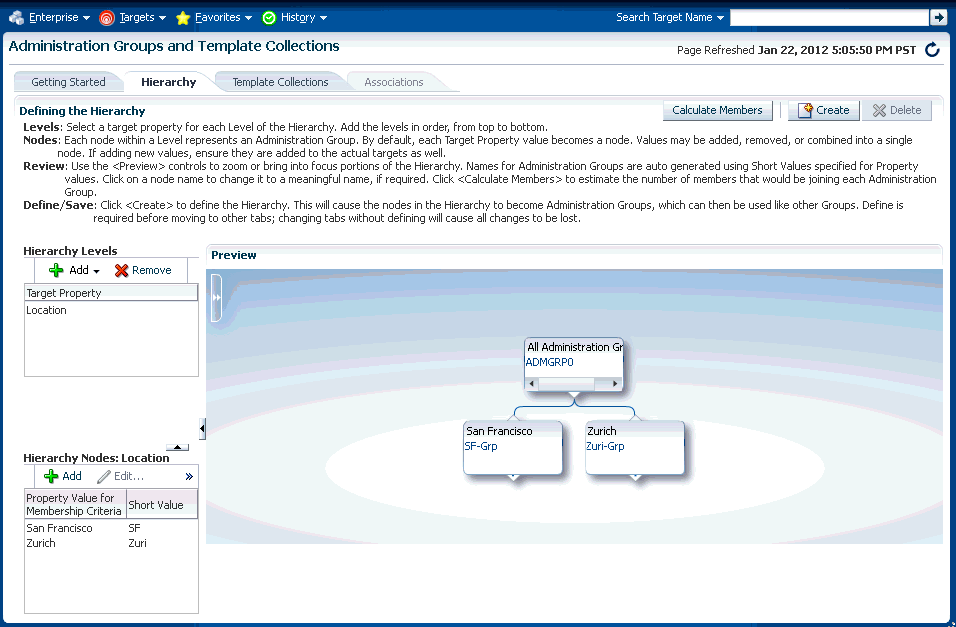
グループのタイムゾーンを設定します。
グループ名をクリックします。「管理グループの詳細」ダイアログが表示され、適切なタイムゾーンを選択できます。
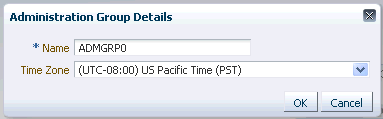
管理グループのタイムゾーンは、グループ・チャートの表示や、グループのスケジュール操作にも使用されます。これはこのグループ下に作成できるすべてのサブグループのデフォルトのタイムゾーンでもあるため、サブグループを作成する前に、管理グループ階層の最上位レベルでタイムゾーンを指定する必要があります。子のサブグループを作成すると、親グループのタイムゾーンが使用されますが、ユーザーはいつでも子のサブグループを選択してタイムゾーンを変更することができます。
自動生成の名前も変更できます。
「作成」をクリックして階層を定義します。
|
重要: 「作成」をクリックする前に、すべての階層を定義して確認します。 |
管理グループ階層を作成した後でも、今後組織のニーズが変更された場合に更新できます。たとえば、グループのメンバーシップ基準のプロパティ値を追加/削除して、特定レベルの追加管理グループを作成/削除します。前述の例を使用し、San FranciscoおよびZurichに加え、別の場所、たとえばNew YorkおよびBangaloreを追加するには、「階層ノード」表で「追加」をクリックし、次の図に示すように場所を追加します。管理グループ階層の変更の詳細は、「管理グループ階層の変更」を参照してください。 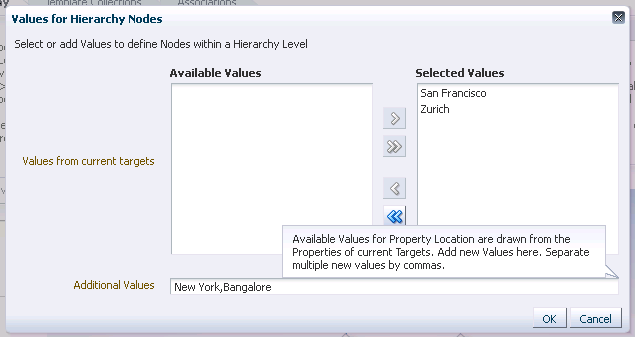
「更新」をクリックして変更を保存します。
テンプレート・コレクションは、管理グループ内のターゲットに適用するために集められた監視/管理設定です。複数の監視テンプレートを、またそれも管理グループに関連付けられているテンプレート・コレクションに追加できます。しかし、テンプレート・コレクション内の特定のターゲット・タイプのために保持できる監視テンプレートは1つのみです。監視テンプレートには、管理グループ内のターゲット用のメトリック設定の完全なセットを定義します。管理グループ内のそれぞれのターゲット・タイプごとに1つの監視テンプレートを作成します。たとえば、データベース用の1つのテンプレートとリスナー用の1つのテンプレートが含まれるテンプレート・コレクションは作成できますが、データベース用の2つのテンプレートが含まれるテンプレート・コレクションは作成できません。メンバー・ターゲットが管理グループに追加されると、テンプレートの監視および管理設定が自動的に適用されます。テンプレートは、ターゲットのすべてのメトリック設定を完全に置き換えます。このことは、テンプレートを適用するとターゲットのメトリック設定(しきい値、修正処理、収集スケジュール)が上書きされ、ターゲットに存在し、テンプレートには含まれないメトリックのしきい値は削除されることを意味します。しきい値を削除すると、このようなメトリックのアラート機能が使用できなくなります。メトリック・データは引続き収集されます。
テンプレート・コレクションは、3つのタイプの監視/管理設定カテゴリで構成される場合があります。
監視テンプレート(監視設定)
コンプライアンス標準(コンプライアンス・ポリシー・ルール)
クラウド・ポリシー(仮想マシンまたはスケール・アウト・クラスタを起動するタイミングの決定などのクラウド・ポリシー)
テンプレート・コレクションを作成する場合、Enterprise Managerに用意されているデフォルトの監視テンプレート、コンプライアンス標準またはクラウド・テンプレートを使用することも、独自に作成することもできます。詳細は、第8章「監視テンプレートの使用」を参照してください。
テンプレート・コレクションを作成するには:
「テンプレート・コレクション」タブをクリックします。「テンプレート・コレクション」ページが表示されます。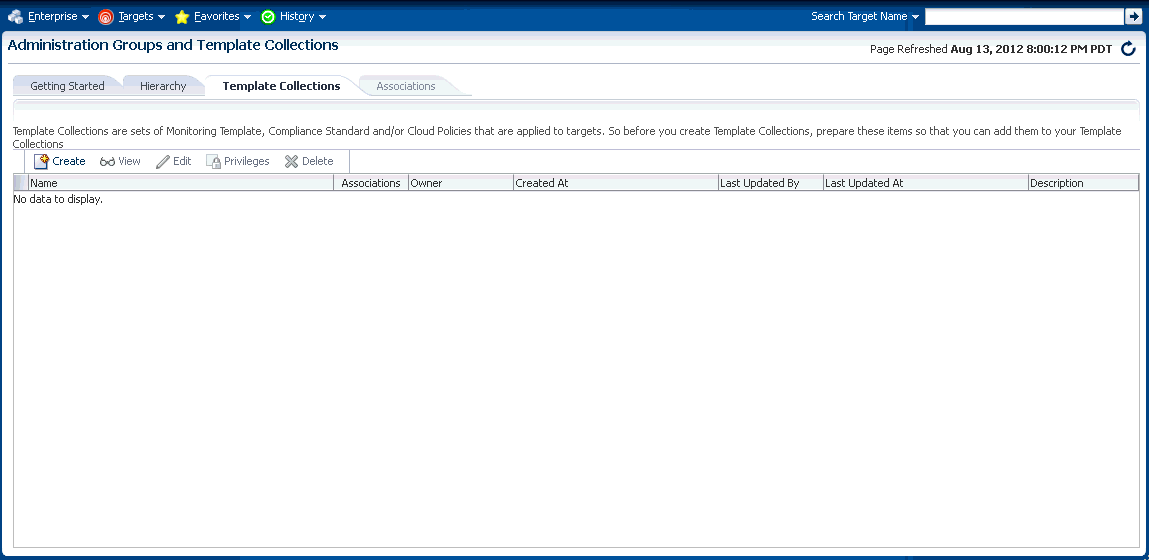
「作成」をクリックします。
「名前」フィールドで、テンプレート・コレクション名を指定します。
追加するテンプレート・コレクションのメンバー・タイプ(「監視テンプレート」、「コンプライアンス標準」、「クラウド・ポリシー」)をクリックします。必要な定義ページが表示されます。
「追加」をクリックします。使用可能なテンプレート・エンティティのリストが表示されます。
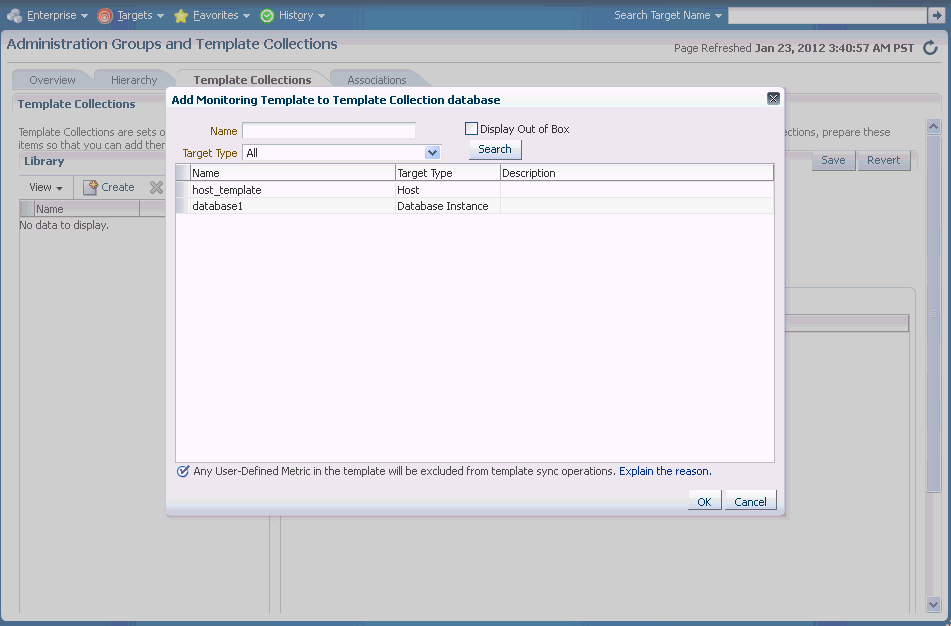
テンプレート・コレクションに追加する必要があるテンプレート・エンティティを選択します。
「OK」をクリックします。
必要に応じて、テンプレート・エンティティ(「監視テンプレート」、「コンプライアンス標準」、「クラウド・ポリシー」)を続けて追加します。
「保存」をクリックします。新しく定義したコレクションが「テンプレート・コレクション・ライブラリ」に表示されます。
別のテンプレート・コレクションを作成するには、「作成」をクリックして、ステップ2から8までを繰り返します。必要なテンプレート・コレクションが作成できるまでこのプロセスを繰り返します。
|
注意: 既存のテンプレート・コレクションを編集する場合、「取消」をクリックすることにより、編集セッションで行った変更を元に戻すことができます。これにより、テンプレート・コレクションが最後に保存された状態に戻されます。 |
テンプレート・コレクションを作成するには、「テンプレート・コレクションの作成」リソース権限が必要です。監視テンプレートをテンプレート・コレクションに追加するには、少なくとも特定の監視テンプレートの「表示」権限か、または任意の監視テンプレートを表示し、それをテンプレート・コレクションに追加できる「監視テンプレートの表示」権限が必要です。次の表に、テンプレート・コレクションの作成に関連するすべてのEnterprise Manager操作に必要な権限を要約しています。
| Enterprise Managerの操作 | 最小の権限要件 |
|---|---|
| 管理グループ階層を作成します。 | 完全な任意のターゲット
権限伝播グループの作成 |
| 監視テンプレートを作成します。 | 監視テンプレートの作成 |
| テンプレート・コレクションを作成します。 | テンプレート・コレクションを作成します(リソース権限)。
テンプレート・コレクションに追加する監視テンプレートの表示 または 任意の監視テンプレートを表示します(リソース権限)。 |
| コンプライアンス標準の作成 | コンプライアンス・エンティティの作成
コンプライアンス標準の表示には権限不要 |
| クラウド・ポリシーの作成 | 任意のポリシーの作成
クラウド・ポリシーの表示 |
| テンプレート・コレクションを管理グループに関連付けます。 | 特定のテンプレート・コレクションを表示します。
グループでターゲットメトリックを管理します。 |
| オンデマンド同期化の実行 | グループのOPERATORまたはターゲット・メトリックの管理。 |
| グローバル同期スケジュールの定義 | Enterprise Managerのスーパー管理者権限 |
| ターゲットのターゲット・プロパティの値の設定(ターゲットの管理グループへの「参加」を許可する)。 | 特定のターゲットのターゲットの構成 |
| 管理グループ階層を削除します。 | 完全な任意のターゲット |
修正処理は、メトリック・アラートに応答して実行される自動化タスクです。修正処理が監視テンプレートまたはテンプレート・コレクションの一部である場合、修正処理を実行するために必要な資格証明は、テンプレートの適用方法に応じて異なります。
次の2つの状況は、異なる資格証明要件を示します。
修正処理が、ターゲットに手動で適用される監視テンプレートの一部である場合。
修正処理では、実行時に次のいずれかを使用できます。
テンプレートを適用するユーザーの優先資格証明
または
ユーザー指定の名前付き資格証明
ユーザーは、テンプレートの適用操作中に目的の資格証明オプションを選択します。
修正処理が、管理グループに関連付けられたテンプレート・コレクション内の監視テンプレートの一部である場合。
修正処理が実行されると、テンプレート・コレクションを管理グループに関連付けているユーザーの優先資格証明が使用されます。
1つ以上のテンプレート・コレクションを定義した後、階層内の管理グループにこれらを関連付ける必要があります。1つのテンプレート・コレクションを1つ以上の管理グループに関連付けることができます。原則として、テンプレート・コレクションは、そのテンプレート・コレクションがすべてのサブグループにあるターゲットにも適用されるように、階層の最高レベルにある適用可能な管理グループに関連付けます。
「アソシエーション」ページに、現在の管理グループの階層ダイアグラムが表示されます。階層内の各管理グループは1つのテンプレート・コレクションにのみ関連付けることができます。
テンプレート・コレクションと管理グループの関連付け
|
注意: すべての管理グループでの「表示」権限を持たないユーザーは、グループ・ページ(「ターゲット」メニューから「グループ」を選択)から関連付けおよび関連付けの解除を実行することもできます。 |
「アソシエーション」タブをクリックします。アソシエーション・ページが表示されます。
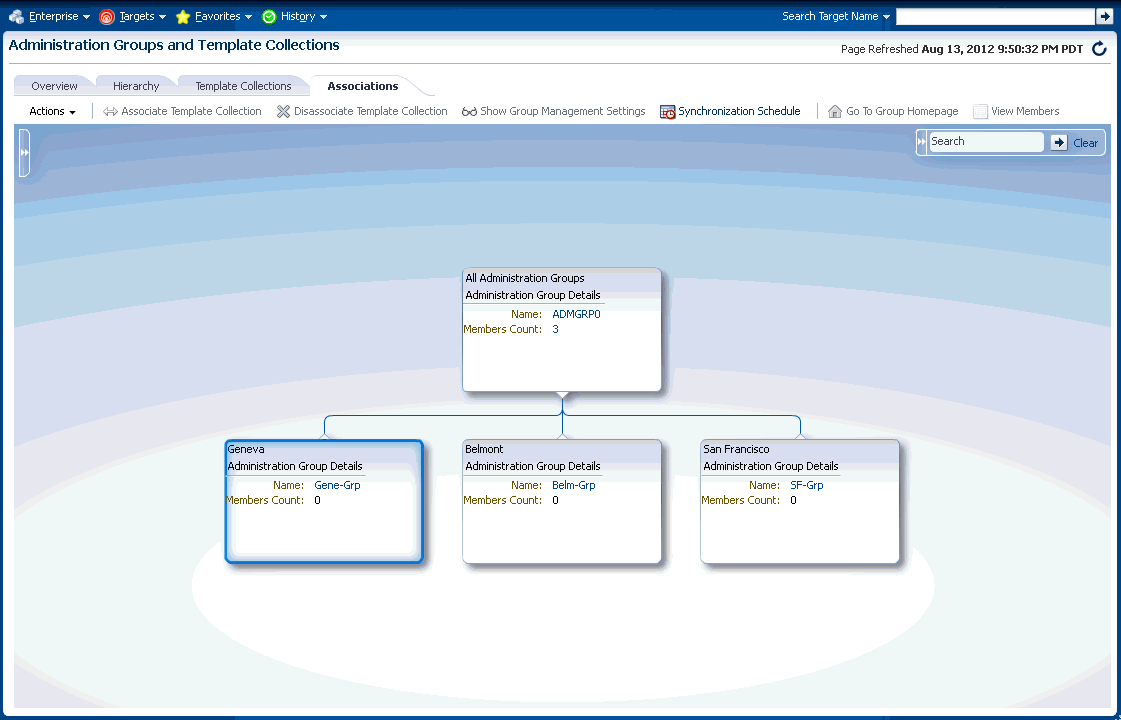
階層内の必要な管理グループを選択します。
テンプレート・コレクションの関連付けをクリックします。「テンプレート・コレクションの選択」ダイアログが表示されます。
必要なテンプレート・コレクションを選択し、「選択」をクリックします。この操作により影響を受けるターゲットのリストが表示されます。操作を確認するか破棄します。
|
注意: 階層内のすべてのサブノードにより、選択したテンプレート・コレクションが継承されます。 |
テンプレート・コレクションが必要なグループに関連付けられるまでステップ1-3を繰り返します。
|
注意: テンプレートがグループに適用される際、関連付けを行う管理者のターゲット権限が使用されます。管理者は、少なくともグループの「ターゲット・メトリックの管理」権限が必要です。 |
|
注意: 階層内の下位レベルで適用される監視テンプレートからの設定により、上位レベルから継承された設定が上書きされます。これは、コンプライアンス標準またはクラウド・ポリシーには適用されません。 |
管理グループの検索
管理グループのUIはナビゲートが容易ですが、管理グループ階層が非常に大きいために、個別のグループを見つけるのが難しい場合もあります。アソシエーション・ページの右上隅に、大きな階層で非常に簡単にグループを見つけることができる検索機能があります。
特定の管理グループを検索するには、次の手順に従います。
表示されていなければ「検索」インタフェースを展開します。
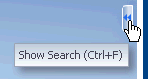
グループ名全体または一部を入力し、「検索」をクリックします。
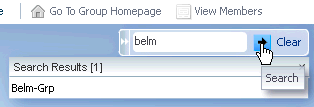
図に示すとおり、検索条件に一致する管理グループのリストが検索結果に表示されます。リストのエントリをダブルクリックして管理グループを選択できます。次に、管理グループ階層の、ルート・ノードから選択したグループまでを垂直に切り取ったもの(サブセット)が表示されます。
管理グループ階層全体を復元するには、「クリア」をクリックします。
グループ名および検索
特定の管理グループの検索を効率的に実行するために、Enterprise Managerでの管理グループ名の作成方法を知っておくと役に立ちます。Enterprise Mangerでは管理グループ条件を使用して名前を生成します。たとえば、次の条件の管理グループがあるとします。
ライフサイクル・ステータス: 「開発」または「基幹」
部門: DEV
ライン・オブ・ビジネス: 会計またはHR
場所: バンガロール
Enterprise Managerは切り捨てられた略称に基づいてグループ名を組み立てます。この例では、生成されたグループ名はDC-DEV-FH-Bang-Grpです。
階層を構築すると、各値に関連する略称(階層ノード表のプロパティ値の横にあるShort値列)を変更できます。したがってShort値を指定でき、Enterprise Managerは、作成されたサブグループに新しい名前を付ける際にその値を使用します。
管理グループの設計フェーズでは、カスタム名を指定するオプションがあります。しかし、多数のグループがある場合、Enterprise Managerで一意の名前を生成する方が容易です。
グローバル同期スケジュールの設定
テンプレート・コレクション/管理グループの対応付けを適用するため、グローバル同期スケジュールを設定する必要があります。このスケジュールは、管理グループ内のターゲットにテンプレートを適用するような、同期化操作の実行に使用されます。同期スケジュールが設定されていない場合、管理グループにターゲットを追加すると、Enterprise Managerが関連するテンプレートを自動的に適用します。ただし後でテンプレートを変更すると、Enterprise Managerでは同期スケジュールに基づいてこれらを適用するのみで、そうでない場合は、これらの処理が保留されます。保留の同期操作がある場合、これらは同期スケジュールに基づいて、次に使用可能な日時にスケジュールされます。
|
重要: デフォルトの設定がないため、同期スケジュールを設定する必要があります。週末など、ピーク以外の時間を指定できます。 |
同期スケジュールを設定する手順:
「同期スケジュール」をクリックします。「同期スケジュール」ダイアログが表示されます。
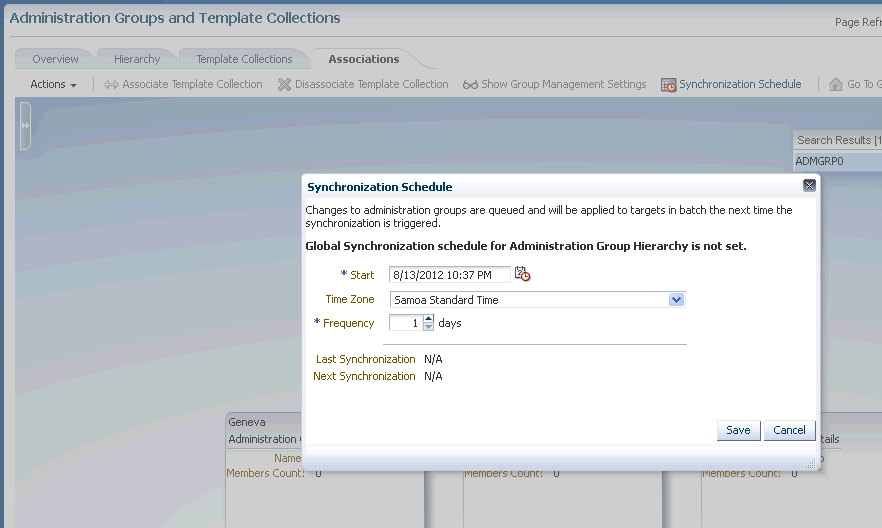
「編集」をクリックした後、保留の同期処理(たとえばテンプレート適用操作)を実行する日時を選択します。デフォルトでは、現在の日付と時刻が表示されます。
|
注意: 同期化操作の開始日および日単位の間隔を指定できます。保留中の同期化操作がある場合は常に、このスケジュールに基づく次に使用可能な日付にスケジュールされます。 |
「保存」をクリックします。
テンプレート・コレクションが同期化されるタイミング
次の表は、管理グループ内のターゲットで、いつテンプレート・コレクションの同期化操作(適用操作など)が発生するのかをまとめています。
| アクション | いつ同期化が発生するか |
|---|---|
| ターゲットが管理グループに追加される(ターゲット・プロパティの設定による) | 管理グループへの加入により即時に発生します。 |
| テンプレート・コレクションが管理グループに関連付けられる | 管理グループ内のターゲットは、グローバル同期スケジュールでスケジュールされている次の日付に同期化されます。 |
| テンプレート・コレクション内のいずれかのテンプレートに変更がある。 | 管理グループ内のターゲットは、グローバル同期スケジュールでスケジュールされている次の日付に同期化されます。 |
| ターゲットが管理グループから削除される(ターゲット・プロパティの変更による)。 | ターゲットの監視設定は変更されません。
コンプライアンス標準およびクラウド・ポリシーとターゲットの関連付けは解除されます。 即時に同期化操作が発生します。 |
| テンプレート・コレクションと管理グループの関連付けが解除される。 | 管理グループのすべてのターゲットに対するターゲットの監視設定は変更されません。コンプライアンス標準およびクラウド・ポリシーとターゲットの関連付けは解除されます。
管理グループ内のターゲットは、グローバル同期スケジュールでスケジュールされている次の日付に同期化されます。 |
| 管理グループのホームページで、「同期ステータス」リージョンの「同期化の開始」ボタンをクリックして、ユーザーがオンデマンド同期化を実行する。 | 即時に同期化操作が発生します。 |
同期ステータスの表示
特定の管理グループの現在の同期ステータスは、グループのホームページから直接確認できます。
階層内の管理グループを選択します。
「グループ・ホームページに移動」をクリックします。
「同期ステータス」リージョンで、監視テンプレート、コンプライアンス標準またはクラウド・ポリシーの同期(あるいはその両方)のステータス(「同期」、「保留中」または「失敗」)を表示できます。
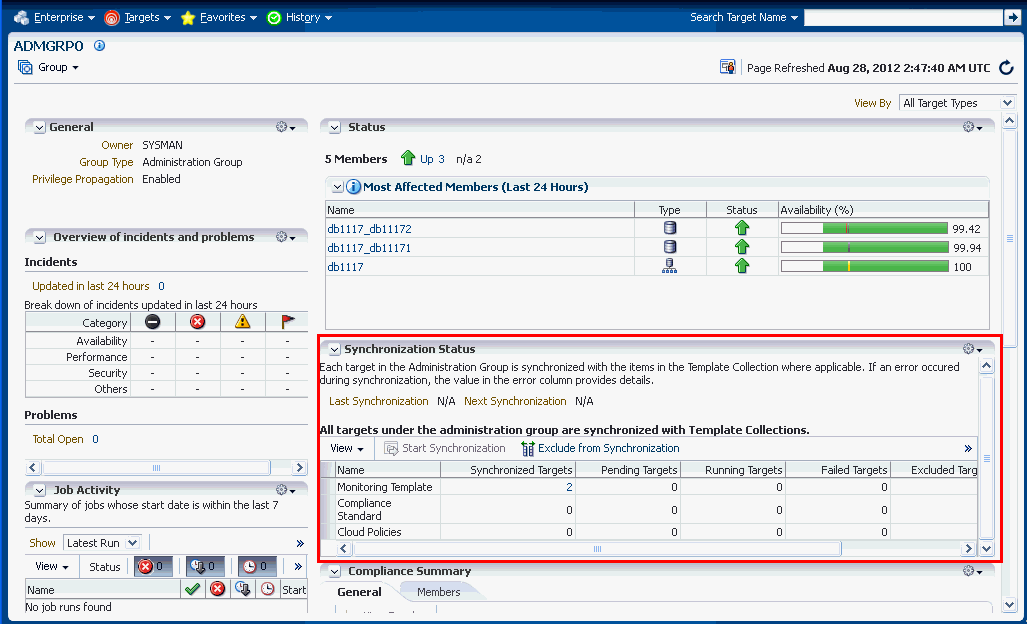
「同期化の開始」をクリックすることにより、即時に同期化を開始できます。
グループ・メンバーのタイプと同期化
管理グループのメンバー・ターゲットには、直接および間接の2つのタイプがあります。
直接メンバー: 管理グループの条件に一致するターゲット・プロパティを持つグループ・メンバー。関連付けられたテンプレート・コレクションからの監視設定、コンプライアンス標準、クラウド・ポリシーが直接メンバーに適用されます。
間接メンバー: 管理グループ基準に一致しないターゲット・プロパティを持つターゲット。ただし、親ターゲットが管理グループの直接メンバーであるため、すでに管理グループに追加されています。これらのターゲットは、他のメンバー・ターゲットがあるため、集約ターゲットとして分類されています。そのようなターゲットがグループに追加されると(管理グループまたはその他のタイプのグループ)、集約ターゲットのすべてのメンバーもグループに追加されます。集約ターゲットの例は、Oracle WebLogic Serverです。グループに追加されると、そこにあるすべてのアプリケーション・デプロイメントのターゲットもグループに追加されます。間接グループのメンバーは、テンプレートの適用/同期操作に含まれません。
直接メンバーのみが「同期ステータス」リージョンのターゲット数に表示されます。
階層ダイアグラムから、グループ名をクリックして、そのグループのホームページにアクセスします。この情報には、すべてのターゲットグループ・ページからアクセスできます。
「グループ」メニューから、「メンバー」を選択します。メンバー・ページが表示されます。
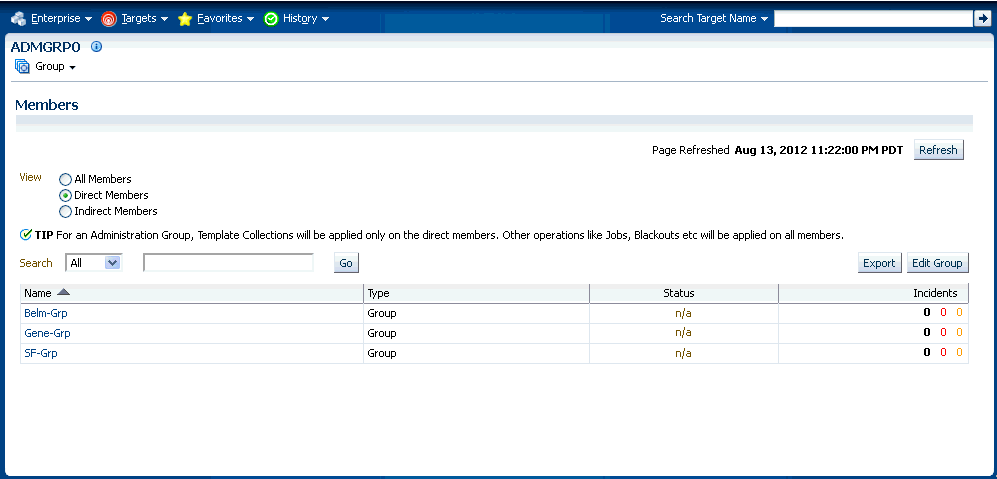
システム・ターゲットおよび管理グループ
システム・ターゲットが管理グループ条件に一致するために管理グループに追加された場合、システム・ターゲットとその構成メンバーも追加されます。しかし、テンプレートが目的を適用する際は、管理グループ条件に一致する直接メンバーのみを操作します。テンプレート適用操作は、ターゲット・プロパティが管理グループの条件に一致しないメンバー・ターゲットでは実行されません。ジョブやブラックアウトなどの他のグループ操作はすべて、直接および間接のすべてのメンバーに適用されます。
テンプレート・コレクションとグループの関連付けの解除
管理グループからテンプレート・コレクションの関連付けを解除するには、次の手順に従います。
「設定」メニューから、「ターゲットの追加」、「管理グループ」の順に選択します。管理グループのホームページが表示されます。
「アソシエーション」タブをクリックして、管理グループの階層ダイアグラムを表示します。
階層ダイアグラムから、削除するテンプレート・コレクションのある管理グループを選択します。必要に応じて「検索」オプションを使用して、管理グループを検索します。
テンプレート・コレクションの関連付けの解除をクリックします。この操作により影響を受けるターゲット数が表示されます。「続行」または「取消」をクリックします。
テンプレート・コレクションが即時削除されます。詳細は、「テンプレート・コレクションが同期化されるタイミング」を参照してください。
集約(グループ管理)設定の表示
任意の管理グループについて、個別グループ・メンバーに関連付けられているテンプレート・コレクション・コンポーネント(監視テンプレート、コンプライアンス標準またはクラウド・ポリシーの同期(あるいはその両方))を簡単に表示できます。
|
注意: 監視テンプレートでは、ターゲットの設定は、異なるテンプレート・コレクションからの2つ以上の監視テンプレートの統合となります。 |
「設定」メニューから、「ターゲットの追加」、「管理グループ」の順に選択します。管理グループのホームページが表示されます。
「アソシエーション」タブをクリックして、管理グループの階層ダイアグラムを表示します。
階層ダイアグラムから、必要な管理グループを選択します。
「グループ管理設定の表示」をクリックします。
管理グループの詳細・ページが表示されます。
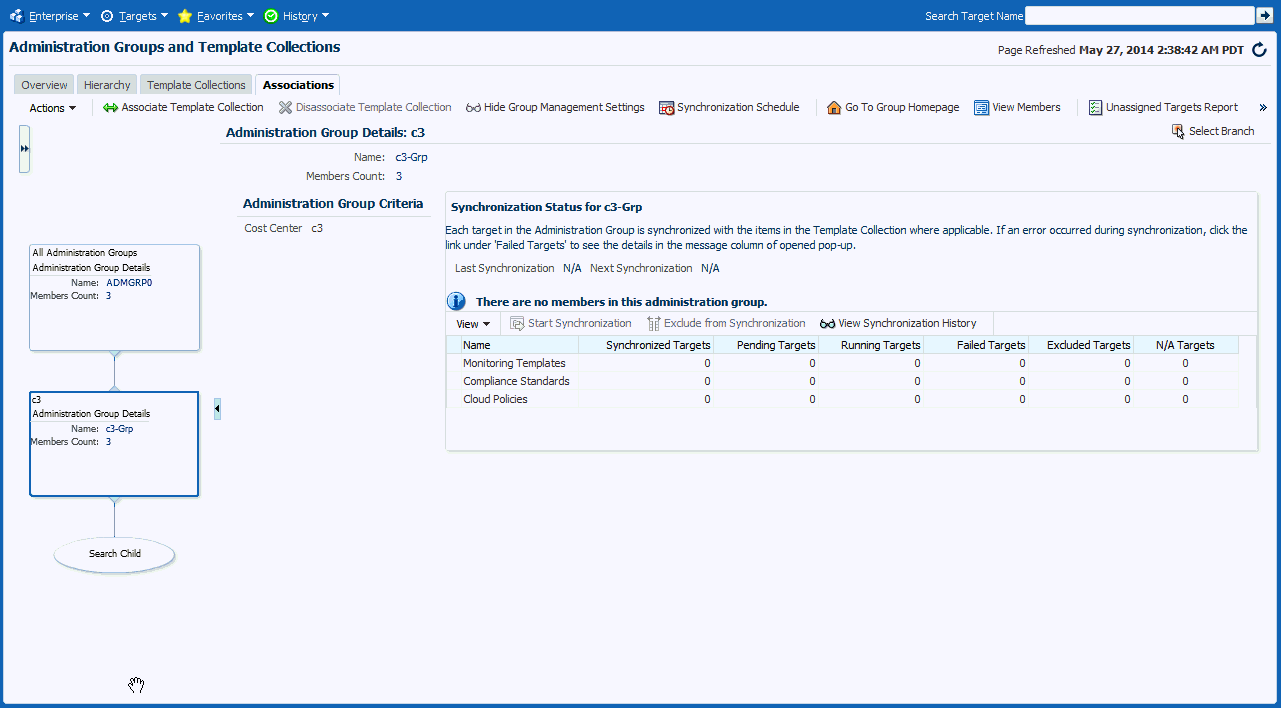
このページには、選択した管理グループのメンバーに適用される、監視テンプレート、コンプライアンス標準およびクラウド・ポリシーのすべての集計設定が表示されます(ターゲット・タイプごとにリストされます)。このページにはまた、グループ・メンバーの同期化ステータスも表示されます。
管理グループ階層の別のブランチを表示するように変更するには、ページの右上の領域の「ブランチの選択」をクリックします。この機能を使用して、別のターゲット・プロパティ値を選択することで、階層ブランチを表示できます。
通常グループと同じように、各管理グループには、同期ステータス、階層ビューアで選択されたグループ用の関連付けられたテンプレート・コレクション、ジョブ・アクティビティまたはクリティカル・パッチ・アドバイザなどのグループ・メンバー・ステータスまたはアクティビティ(あるいはその両方)の包括的概要を示すグループ・ホームページが関連付けられています。管理グループのホームページを表示するには、次の手順に従います。
階層ダイアグラムから、管理グループを選択します。
「グループ・ホームページに移動」をクリックします。その特定の管理グループのホームページが表示されます。
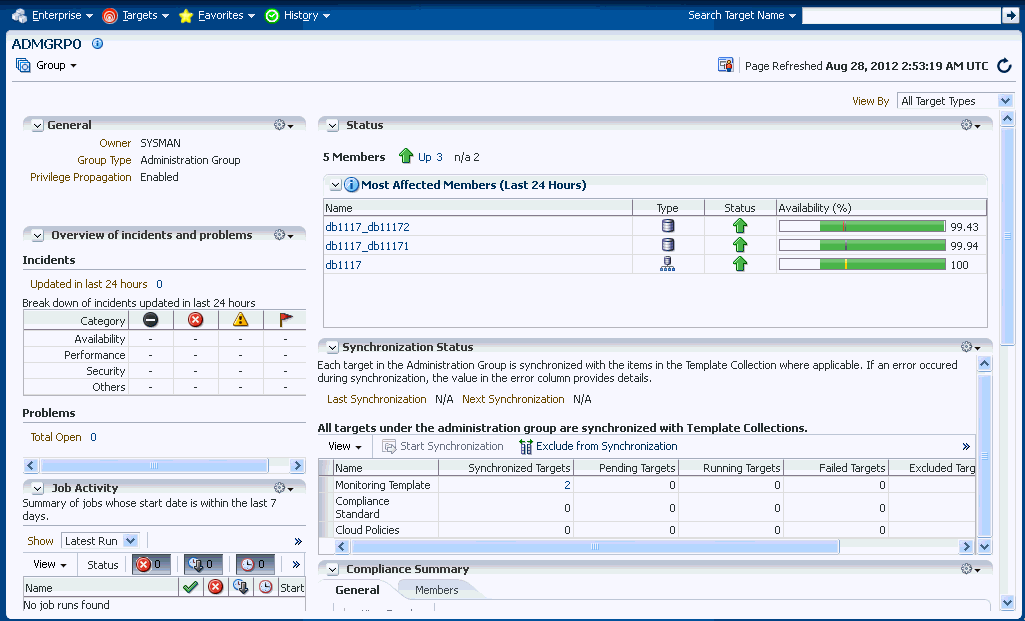
または、Enterprise Mangerの「ターゲット」メニューから「グループ」を選択します。その表から、グループの階層を開くことができます。
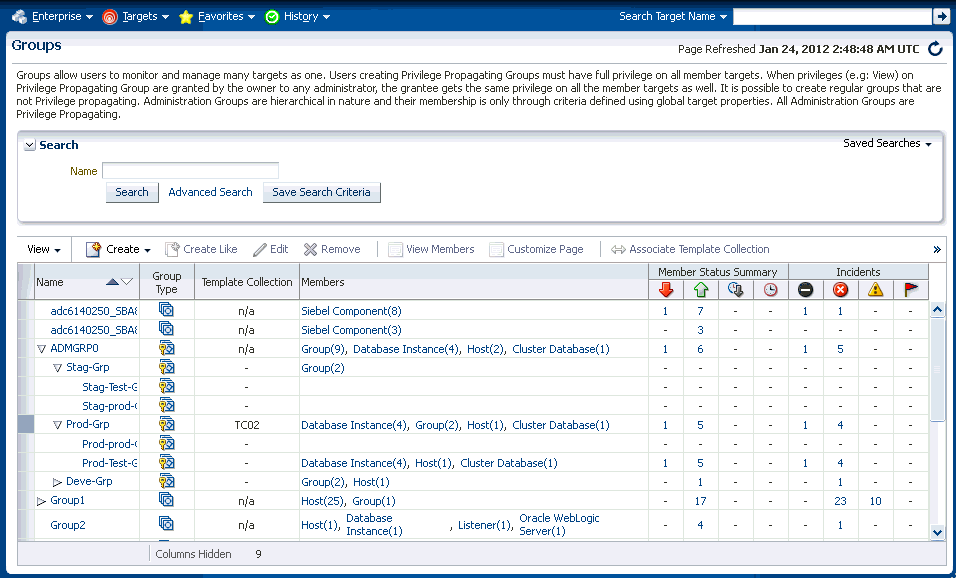
任意の管理グループの一部でないターゲットの識別
「アソシエーション」ページから、未割当てターゲット・レポートを生成することにより、任意の管理グループに属さないターゲットを確認できます。
「アクション」メニューから、「未割当てのターゲット・レポート」を選択します。レポートには、任意の管理グループの一部でないすべてのターゲットがリストされます。管理グループ階層を定義するターゲット・プロパティの値が表示されます。 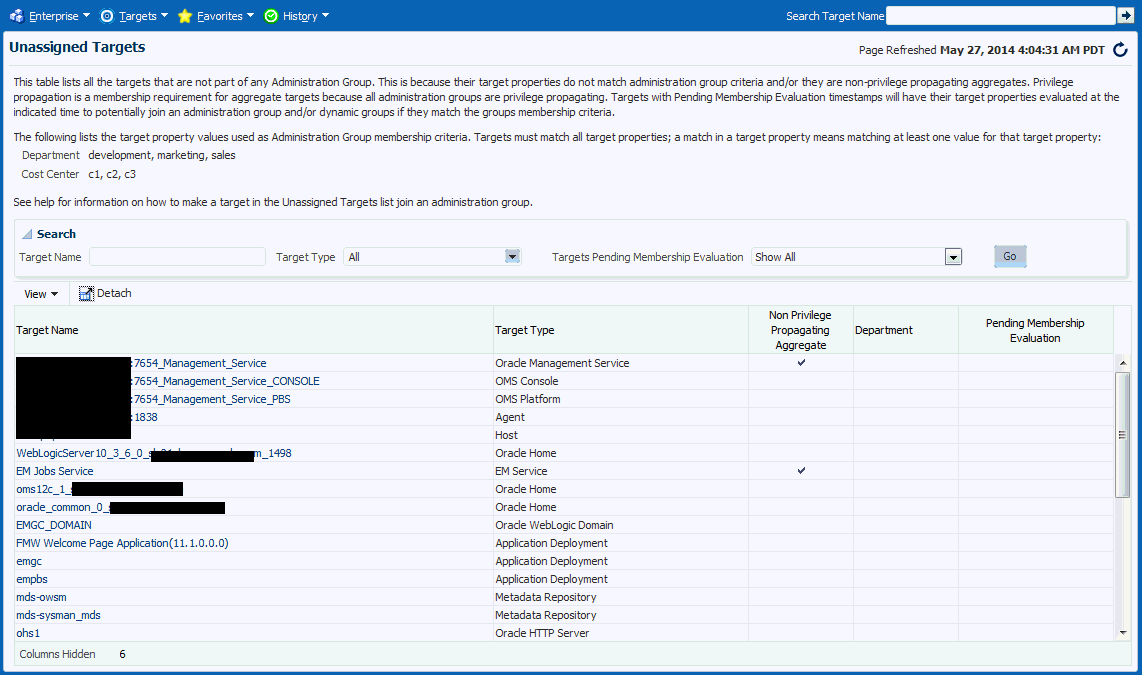
Viewメニューから、必要な情報のみを表示するカスタマイズ・オプションを選択します。
|
注意: 「権限伝播ではない集計」列は、ターゲットが権限伝播ではない集計かどうかを示します。このタイプのターゲットは、計画的に権限伝播である管理グループには追加できません。このため、管理グループに追加された集計ターゲットも権限伝播であることが必要です。集約ターゲット権限を伝播させるには、EM CLI verb modify_systemおよび-privilege_propagation=true optionを使用します。詳細は、Enterprise Managerコマンドラインのリファレンス・ガイドを参照してください。 |
このページでリストを確認し、管理グループに追加する必要のあるターゲットを把握できます。このページに表示されるターゲットの名前をクリックし、ターゲットのターゲット・プロパティを編集ページにアクセスしてターゲット・プロパティの値を変更できます。必要な変更を行って「OK」をクリックすると、未割当てのターゲット・ページに戻ります。
ターゲット・プロパティの変更の詳細は、「計画」を参照してください。
ブラウザの「戻る」ボタンをクリックして「管理グループとテンプレート・コレクション」のホームページに戻ります。
組織が静的であることはまれで、新しい取扱商品が追加されたり、組織の拡張によってグループが再編成されたりする場合があります。これらの変更に対応するために、既存の管理グループ階層を変更する必要があることがあります。
Enterprise Manager 12c リリース12.1.0.3から、階層全体を再構築しなくても管理グループ階層を変更できるようになりました。各階層レベルへのグループの追加、2つ以上のグループのマージ、または階層全体のレベルの追加/削除など、管理グループの変更を容易に実行できます。これらの操作はすべて、階層ページから実行できます。
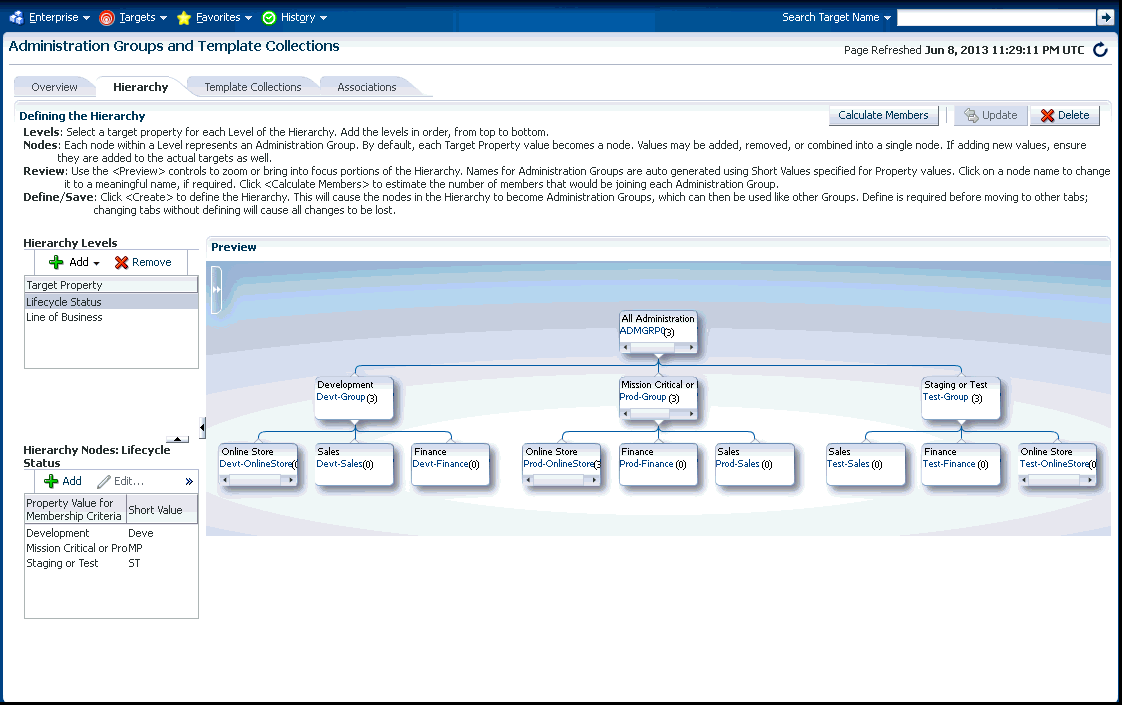
|
重要: 管理グループ階層に変更を加えた後、「更新」をクリックして変更を保存してください。 |
新しい階層レベルの追加は、新しいターゲット・プロパティを管理グループ条件に追加することと同じです。このため、ターゲットが管理グループ階層の一部であり続けるためには、すべてのターゲットに対してこのターゲット・プロパティの値を設定する必要があります。新しく追加されたターゲット・プロパティまたは追加された階層レベルは、常に階層の最下位レベルとして追加されます。レベルとレベルの間に新しいレベルを挿入することはできません。
階層レベルを挿入するには、階層レベルを削除してから必要なレベルを追加します。レベルを削除するとその階層レベルに対応するグループも削除されるため、階層レベルを削除する前に慎重に検討してください。
新しいレベルを追加する順を追った手順は、「階層レベルの追加」を参照してください。
階層レベルの削除は、ターゲット・プロパティの削除と同じことであり、そのレベルのグループが削除されます。このため、階層レベルを削除したときに削除されるグループについて、特にこれらのグループがEnterprise Managerの他の機能領域で使用されているかどうか、慎重に検討してください。
階層レベルを削除する手順:
管理グループ・ページの「階層」タブをクリックします。
「階層レベル」表から、階層レベルを選択して「削除」をクリックします
「更新」をクリックして変更を保存します。
それらのグループのいずれかに関連付けられたテンプレート・コレクションがある場合、削除されたグループのサブグループは関連付けられたテンプレート・コレクションから監視設定を取得していたため、サブグループの監視設定が影響を受けます。残りのテンプレート・コレクションを確認し、テンプレート・コレクションを適切な管理グループと再び関連付ける必要があります。
2つ以上の管理グループをマージする場合、管理グループ階層定義で対応するターゲット・プロパティ条件をマージします。グループ・マージ操作は、マージするグループの1つを保持し、他のグループから保持するグループにターゲットを移動することで構成されます。ターゲットを移動すると、他のグループは削除されます。
対応するターゲット・プロパティ値を選択することによって、保持するグループを選択します。選択したターゲット・プロパティ値を条件の一部として含むグループは、保持されます。保持されるターゲット・プロパティ条件が複数のグループ(つまりサブグループを含むグループ)に対応する場合、ターゲットは最下位レベルの管理グループにのみ存在するため、ターゲットの移動は実際には最下位レベルの管理グループで発生します。上位レベルの管理グループの条件は、マージされた他のグループの条件を含むように更新されます。
グループをマージする手順:
「階層レベル」表から選択したプロパティのリストから、ターゲット・プロパティを選択します。マージするグループに対応するターゲット・プロパティを選択します。
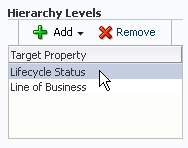
たとえば、<Devt-Group>を<Test or Stage Group>とマージするとします。階層で、これはターゲット・プロパティ「ライフサイクル・ステータス」と対応します。関連するプロパティ値が表示されます。
[Shift]または[Ctrl]キーを押しながら必要な値をクリックして、マージするグループに対応する複数のプロパティ値を選択します。
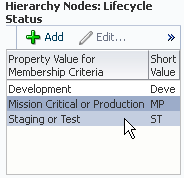
「マージ」をクリックします。
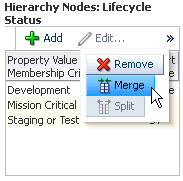
「マージ値」ダイアログが表示されます。
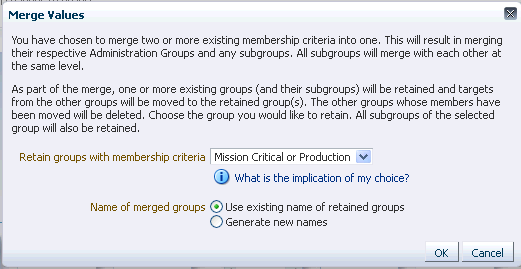
もう一度説明しますが、メンバーシップ基準(ターゲット・プロパティ)をマージすることによって、管理グループおよびそのサブグループをマージしています。保持する管理グループを選択します。他のグループはそのグループにマージされます。
保持するグループを選択し、保持するグループの既存の名前を使用するか新しい名前を使用するかを指定します。
|
重要: 保持するグループを決定する際、インシデント・ルール・セット、システム・ダッシュボード、ロールなどの大部分のグループ操作で使用するグループを選択することを考慮してください。これらのグループは保持され、他のマージされるグループのメンバーは保持されたグループに所属します。マージの後、保持されたグループのグループ操作は、他のマージされたグループのメンバーにも適用されるようになります。このようにすることによって、マージの影響が最小限に抑えられます。 |
「OK」をクリックしてグループをマージします。
「更新」をクリックして新しい階層を保存します。
例
管理グループは次で構成されます:
階層レベル
ライフサイクル・ステータス
ライン・オブ・ビジネス
階層ノード
ライフサイクル・ステータス
開発
Mission Critical(基幹)またはProduction(本番)
Staging(ステージング)またはTest(テスト)
ライン・オブ・ビジネス
Online Store(オンライン・ストア)
Sales(販売)
Finance(会計)
次の図に管理グループ階層を示します。
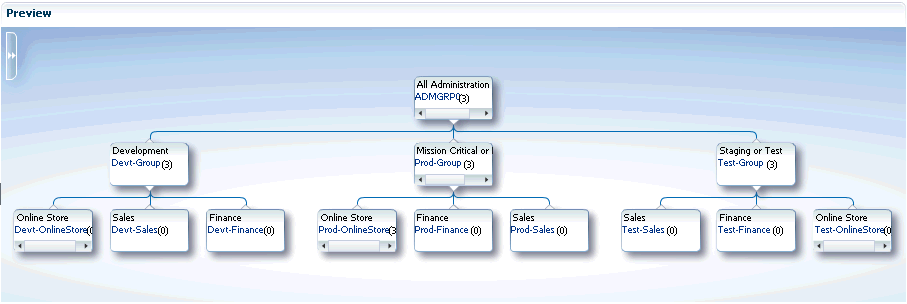
監視設定が同じであるため、Mission Critical(基幹)またはProduction(本番)グループをStaging(ステージング)またはTest(テスト)グループにマージするかどうかを判断します。
「階層レベル」表から「ライフサイクル・ステータス」を選択します。
「階層ノード」表からMission Critical(基幹)またはProduction(本番)およびStaging(ステージング)またはTest(テスト)の両方を選択します。
「階層ノード」メニューから「マージ」を選択します。
「マージ値」ダイアログが表示されます。ここでは、保持されるグループの元の名前(Mission Critical(基幹)またはProduction(本番))を保持します。
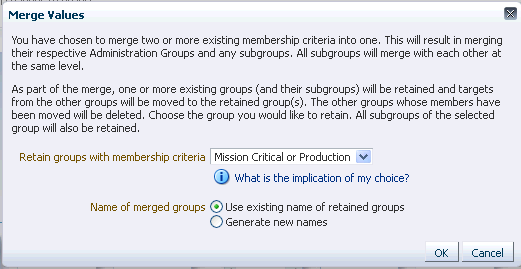
マージを完了するために「OK」をクリックすると、結果の管理グループ階層が表示されます。Test-Salesグループのすべてのターゲットが、Prod-Salesグループに移動しました。Test-Salesグループは削除されました。Test-Financeグループのすべてのターゲットは、Prod-Financeグループに移動しました。Test-Financeグループは削除されました。
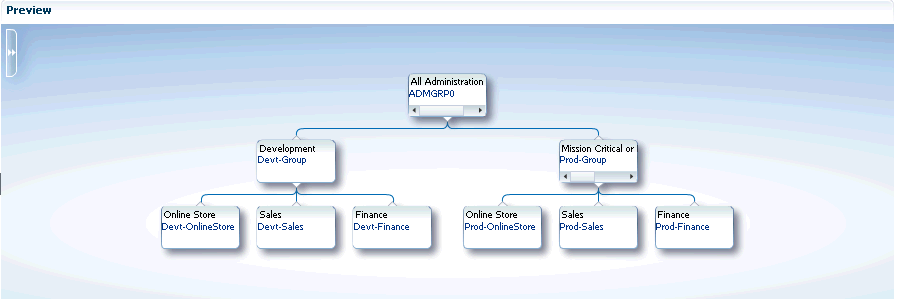
「更新」をクリックして変更を適用します。
管理グループ階層の全体を、または階層から個々の管理グループを削除できます。管理グループを削除すると、対応付けは削除されますが、ターゲットやテンプレート・コレクションは削除されません。保存されているすべてのメンバーシップ基準は削除されます。管理グループを削除すると、保存されているメンバーシップ基準もすべて削除されます。
管理グループ階層全体を削除するには、次の手順に従います。
「設定」メニューから、「ターゲットの追加」、「管理グループ」の順に選択します。
「階層」タブをクリックします。
「削除」をクリックします。
階層から個別の管理グループを削除するには、次の手順に従います。
「設定」メニューから、「ターゲットの追加」、「管理グループ」の順に選択します。
「階層」タブをクリックします。
「階層レベル」表から、削除する管理グループのある階層レベルに対応するターゲット・プロパティを選択します。
「階層ノード」表から、削除する管理グループ(メンバーシップ基準のプロパティ値)を選択します。
ドロップダウン・メニューから「削除」を選択します。
「更新」をクリックします。